- Napaka posodobitve 0x8024200D je le še en primer, kako lahko Windows 10 in njegove funkcije prisilne posodobitve občasno povzročijo težave.
- Dajte orodju za odpravljanje težav s sistemom Windows Update priložnost, da zasije in se izkaže za vrednega, zato ga zaženite takoj.
- Uporabite lahko tudi posebno orodje za popravilo, ki bo sistem samodejno optično prebralo v trenutku.
- Odstranite zunanje gonilnike, saj tudi oni povzročajo takšne konflikte.
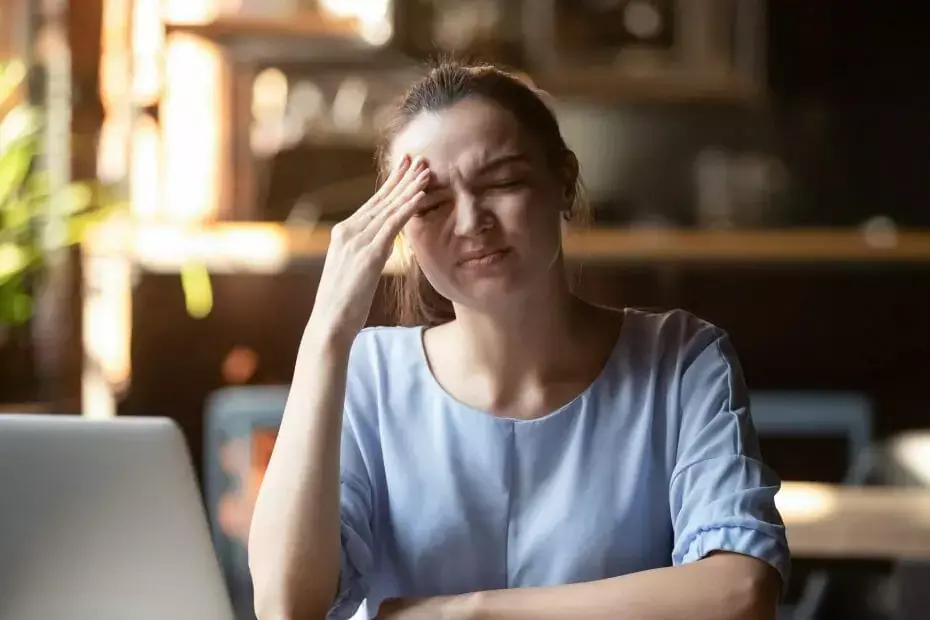
- Prenesite orodje za popravilo računalnika Restoro ki je priložen patentiranim tehnologijam (patent na voljo tukaj).
- Kliknite Zaženite optično branje najti težave s sistemom Windows, ki bi lahko povzročale težave z računalnikom.
- Kliknite Popravi vse za odpravljanje težav, ki vplivajo na varnost in delovanje vašega računalnika
- Restoro je prenesel 0 bralci ta mesec.
Nobene skrivnosti ni Windows 10 in njegove funkcije prisilnega posodabljanja lahko uporabnikom občasno škodijo kot koristijo. Poseben poudarek je namenjen večjim posodobitvam, na primer prejšnji obletnici ali posodobitvi ustvarjalcev.
Vsem tem težavam z napakami sledi alfanumerična koda. The nadgradnja Napaka, ki jo bomo obravnavali danes, gre s kodo 0x8024200D.
Razlogov za točno napako je nešteto in jih bomo poskušali odpraviti korak za korakom. Če vas je med poskusom posodobitve sistema Windows 10 ta napaka pozvala, sledite spodnjim navodilom.
Kaj naj storim, ko dobim napako 0x8024200D?
1. Zaženite orodje za odpravljanje težav s sistemom Windows Update
- Prenesite orodje za odpravljanje težav s sistemom Windows Update.
- Shranite datoteko.
- Zaženite orodje za odpravljanje težav in počakajte, da se postopek konča.
- Če bo težava odpravljena, boste obveščeni.
Najprej omogočimo orodju za odpravljanje težav s posodobitvijo sistema Windows, da deluje pravilno. Vsaj zaradi prepoznavanja težave, da bomo lahko kasneje vedeli, katere ukrepe bomo sprejeli.
Uporabite lahko vgrajeno orodje za odpravljanje težav, vendar vam svetujemo, da posebno orodje prenesete in zaženete z Microsoftove uradne strani.
2. Uporabite namensko orodje za popravilo
Stvari lahko poskusite narediti ročno in zagotovo vam nudimo vsa sredstva za to, če pa niste tehnična oseba, lahko takšne napake pri posodobitvi odpravite z namenskim orodjem.
Ta programska oprema bo samodejno pregledala vaš sistem in za odpravo težav z računalnikom boste morali klikniti samo en gumb.

Windows Update naj bi izboljšal splošno zmogljivost vašega operacijskega sistema, vključil nove funkcije in celo nadgradil obstoječe. Vendar se včasih pojavijo določene napake naenkrat.
Na srečo, če naletite na takšne težave, obstaja specializirana programska oprema za popravilo sistema Windows, ki vam lahko pomaga hitro jih rešiti in se imenuje Restoro.
Napake v registru lahko popravite s pomočjo Restora:
- Prenesite in namestite Restoro.
- Zaženite aplikacijo.
- Počakajte, da aplikacija poišče kakršne koli težave s stabilnostjo sistema in morebitne okužbe z zlonamerno programsko opremo.
- Pritisnite Začnite popravilo.
- Znova zaženite računalnik, da začnejo veljati vse spremembe.
Po končanem postopku bi moral računalnik delovati popolnoma dobro in vam ne bo treba več skrbeti za kakršne koli napake sistema Windows Update.
⇒ Poiščite Restoro
Izjava o omejitvi odgovornosti:Ta program je treba nadgraditi iz brezplačne različice za izvajanje nekaterih posebnih dejanj.
3. Odstranite protivirusni program tretjih oseb
Vpliv programske opreme drugih proizvajalcev na posodobitve je lahko izjemen. Zdi se, da ta dva iz različnih razlogov ne delujeta dobro.
Prvič, vaš protivirusni program lahko nenamerno izbriše ali blokira nekatere posodobitvene datoteke in celo povzroči konflikt z njimi Windows Defender.
Ta bitka za prevlado nad varnostjo vašega računalnika se lahko izkaže za usodno tako za posodobitve kot za vsestransko delovanje sistema.
Zaradi tega vam svetujemo, da pred posodobitvami odstranite protivirusni program in zmanjšate možnosti, da bi šlo kaj narobe.
Upoštevajte, da lahko protivirusno programsko opremo znova namestite po končanem postopku posodabljanja.
4. Odstranite zunanje gonilnike
- V sistemu Windows Search vnesite Ustvarite obnovitveno točko.
- Odprto Lastnosti sistema.
- V Zaščita sistema na dnu seznama kliknite Ustvari.
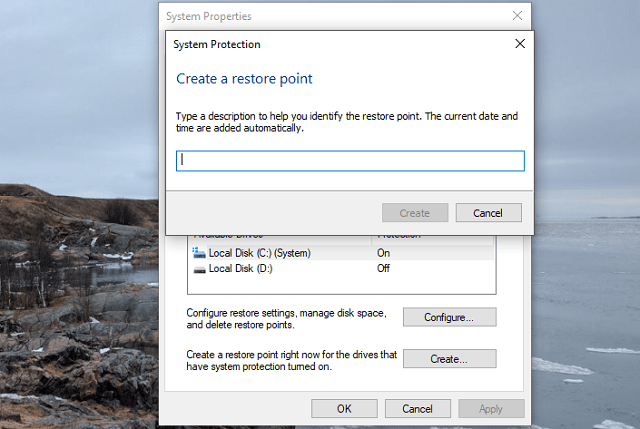
- Vnesite opis in ustvarite obnovitveno točko.
- Zdaj kliknite z desno miškino tipko Začni in odprta Upravitelj naprav.
- Odklopite vse zunanje naprave, razen miške in tipkovnice.
- Pojdite na ustrezne gonilnike in jih odstranite enega za drugim (tiskalnik, optični bralnik, spletna kamera itd.).
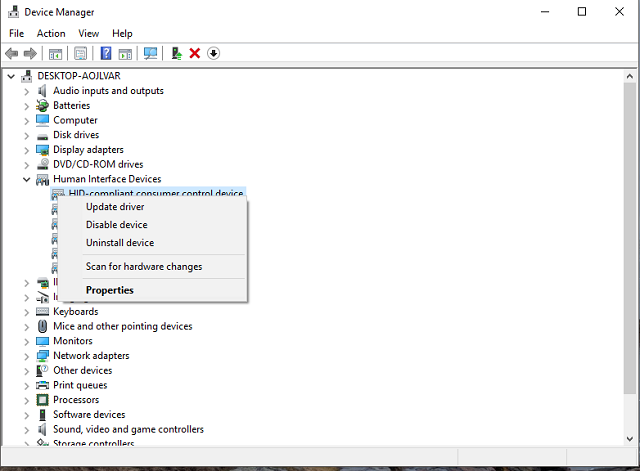
- Znova zaženite računalnik in poskusite znova posodobiti.
- Po posodobitvi znova namestite gonilnike.
Težave s posodobitvami in starejšimi gonilniki sistema Windows 10 so dobro znane. Konflikt, ki se lahko zgodi, ne bo samo preprečil posodobitev, temveč bo vplival na stabilnost sistema in sčasoma povzročil napake in zrušitve.
Zaradi tega sledite zgornjim navodilom. Težave včasih ni mogoče rešiti na ta način, saj lahko zunanja oprema ustvari veliko napak, če jo sistem uporablja prek gonilniškega sistema, ki meni, da je dober.
4.1 Samodejno posodobite gonilnike
Zaženite sistemsko skeniranje, da odkrijete morebitne napake

Prenesite Restoro
Orodje za popravilo računalnika

Kliknite Zaženite optično branje najti težave s sistemom Windows.

Kliknite Popravi vse odpraviti težave s patentiranimi tehnologijami.
Zaženite optično branje računalnika z orodjem za popravilo Restoro in poiščite napake, ki povzročajo varnostne težave in upočasnitve. Po končanem skeniranju bo postopek popravljanja poškodovane datoteke zamenjal s svežimi datotekami in komponentami sistema Windows.
Včasih lahko namestitev napačne različice gonilnika povzroči nepopravljivo škodo na vašem računalniku PC, zato je zelo priporočljivo svetovati uporabo posebnega orodja za avtomatizacijo delovanja.
Upoštevajoč, da je treba posodobiti vse gonilnike, da ne boste imeli tovrstnih napak, boste morali izbrati pravilno različico gonilnika za svojo napravo.
⇒Pridobite DriverFix
5. Za ponastavitev komponent storitve Windows Update uporabite paketni skript
- Prenesite paketno datoteko od tukaj.
- Datoteko shranite na namizje.
- Z desno miškino tipko kliknite serijo in Zaženi kot skrbnik.
- Ko je postopek končan, poskusite znova posodobiti.
Ko poskušate rešiti težave s posodobitvami, boste verjetno želeli ponastaviti nekaj postopkov. Poleg tega boste verjetno želeli preimenovati / izbrisati mapo z vsemi namestitvenimi datotekami za posodobitve.
No, to lahko storite ročno ali, zahvaljujoč navdušencem sistema Windows, uporabite paketno skriptno datoteko, ki bo to storila namesto vas.
Sledite zgornjim navodilom, da uporabite paket in odpravite različne težave s posodobitvami. Poleg tega lahko ustvarite svojo paketno datoteko, tako da sledite navodilom v tem Članek skripta za ponastavitev sistema Windows Update.
6. Popravljene poškodovane datoteke popravite s SFC
- Desni klik Začni in teči Ukazni poziv (Skrbnik).
- V ukazno vrstico vnesite naslednje in pritisnite Enter potrditi:
sfc / scannowThe SFC orodje je eno najdragocenejših orodij, ki ga lahko zaženete v ukaznem pozivu. V bistvu obravnava vse sistemske poškodbe in tako lahko odpravi tudi težave z neuspešnimi posodobitvami.
To orodje je enostavno zagnati, zato sledite zgornjim navodilom, da ga zaženete. To bo pregledalo in popravilo vse poškodovane datoteke. Za specializirana orodja za optično branje in popravljanje pazite na DISM spodaj.
7. Uporabite DISM za popravilo datotek s posodobitvami
- Desni klik Začni in odprta Ukazni poziv (Skrbnik).
- V ukazno vrstico vnesite naslednje in pritisnite Enter za začetek postopka:
DISM.exe / Online / Cleanup-image / Restorehealth Poleg ponovnega zagona komponent posodobitve in skeniranja SFC lahko poskusite odpraviti tudi poškodbe datotek posodobitve. In dobro je, da vam ni treba uporabljati programov drugih proizvajalcev.
DISM je vgrajeno orodje, ki med obnavljanjem izbrisanih datotek skenira posodobljene datoteke in odpravi morebitne poškodbe.
Z DISM lahko na ta način popravite datoteke za posodobitev sistema, zato ne oklevajte in takoj uporabite zgornji postopek.
8. Orodje za ustvarjanje medijev izvedite čisto
Vaša zadnja možnost je popolna ponovna namestitev. Vemo, da se to morda zdi dolgotrajen postopek, vendar bo odpravil večino težav.
Ker tega ne morete storiti znotraj delujočega sistema, boste potrebovali pogon (USB ključek, DVD) za namestitvene namestitvene datoteke. Uporabi Orodje za ustvarjanje Windows Media da ustvarite zagonski pogon.
Ne oklevajte in ustvarite varnostno kopijo datotek s sistemske particije ter zapišite licenčni ključ.
S tem smo na koncu seznama. Če imate kakršne koli pripombe ali vprašanja, jih delite z nami v oddelku za komentarje. Z veseljem vam bomo pomagali.
 Še vedno imate težave?Popravite jih s tem orodjem:
Še vedno imate težave?Popravite jih s tem orodjem:
- Prenesite to orodje za popravilo računalnika ocenjeno z odlično na TrustPilot.com (prenos se začne na tej strani).
- Kliknite Zaženite optično branje najti težave s sistemom Windows, ki bi lahko povzročale težave z računalnikom.
- Kliknite Popravi vse odpraviti težave s patentiranimi tehnologijami (Ekskluzivni popust za naše bralce).
Restoro je prenesel 0 bralci ta mesec.


